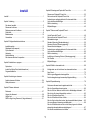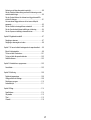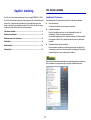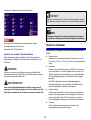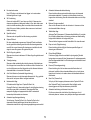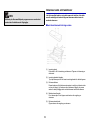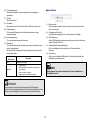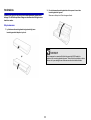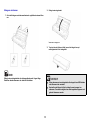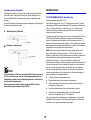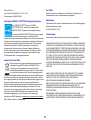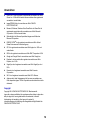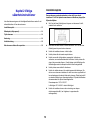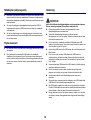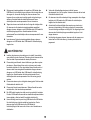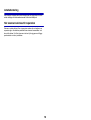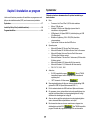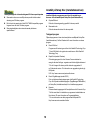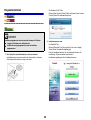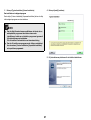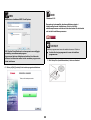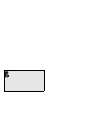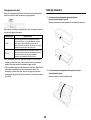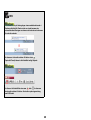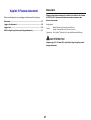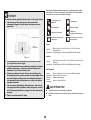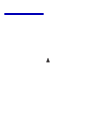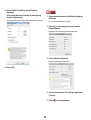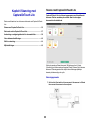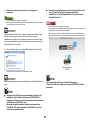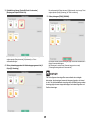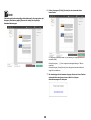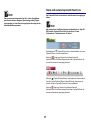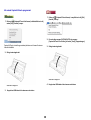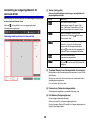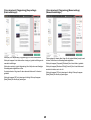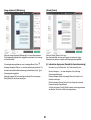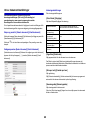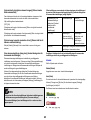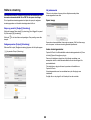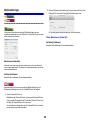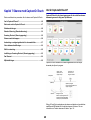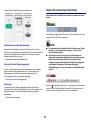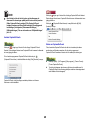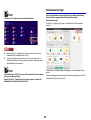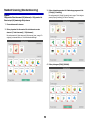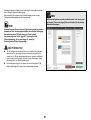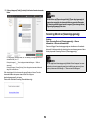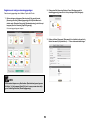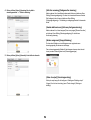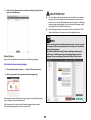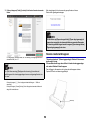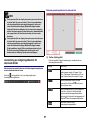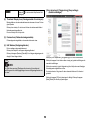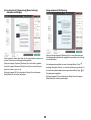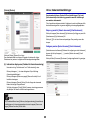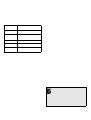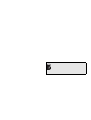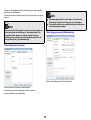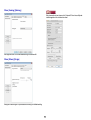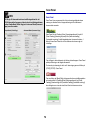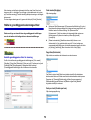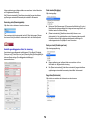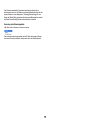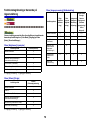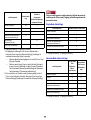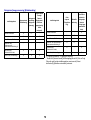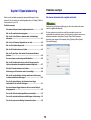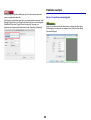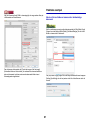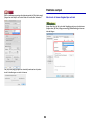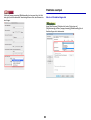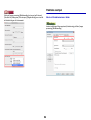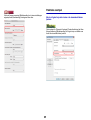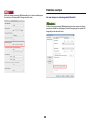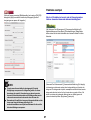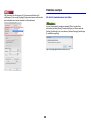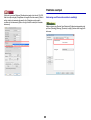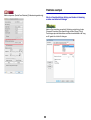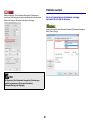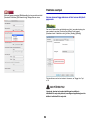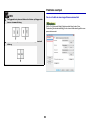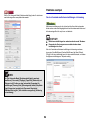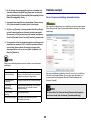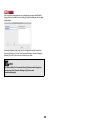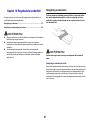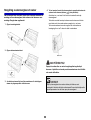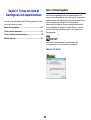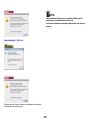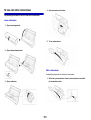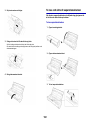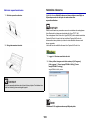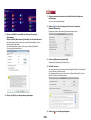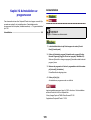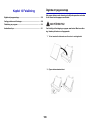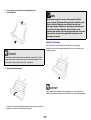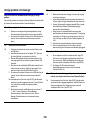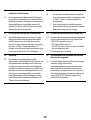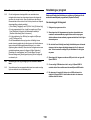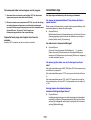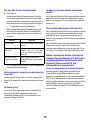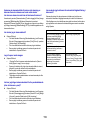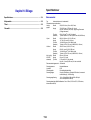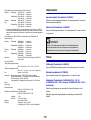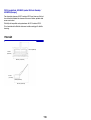Canon imageFORMULA P-215II Användarmanual
- Kategori
- Skannerns transparensadapter
- Typ
- Användarmanual

Läs handboken innan du använder denna skanner.
Spara handboken på en säker plats för framtida bruk när
du har läst den.
Användarhandbok

1
Innehåll
Innehåll .....................................................................................................1
Kapitel 1 Inledning ....................................................................................3
Om denna handbok ..............................................................................3
Skannerns funktioner ............................................................................4
Delarnas namn och funktioner ..............................................................6
Strömkälla .............................................................................................8
Bestämmelser .....................................................................................10
Varumärken ........................................................................................12
Kapitel 2 Viktiga säkerhetsinstruktioner ..................................................13
Installationsplats .................................................................................13
Nätadapter (säljs separat) ...................................................................14
Flytta skannern ...................................................................................14
Hantering ............................................................................................14
Avfallshantering ..................................................................................16
När skannern skickas för reparation ...................................................16
Kapitel 3 Installation av program ............................................................17
Systemkrav .........................................................................................17
Innehåll på Setup Disc (Installationsskivan) .......................................18
Programinstallation .............................................................................20
Kapitel 4 Anslutning av skannern ...........................................................24
Ansluta skannern till datorn .................................................................24
Sätta på skannern ...............................................................................25
Kapitel 5 Placera dokument ....................................................................27
Dokument ............................................................................................27
Lägga i ett dokument ..........................................................................29
Lägga i kort .........................................................................................30
Ställa in läget Long Document (Långa dokument) ..............................31
Kapitel 6 Skanning med CaptureOnTouch Lite ......................................33
Skanna med CaptureOnTouch Lite ....................................................33
Starta och avsluta CaptureOnTouch Lite ............................................37
Användning av redigeringsfönstret för skannade bilder ......................39
Val av dokumentinställningar ..............................................................42
Ställa in utmatning ..............................................................................44
Miljöinställningar .................................................................................45
Kapitel 7 Skanna med CaptureOnTouch ................................................46
Vad är CaptureOnTouch? ...................................................................46
Starta och avsluta CaptureOnTouch ...................................................47
Skärmbeskrivningar ............................................................................49
Standard Scanning (Standardskanning) .............................................50
Scanning Shortcut (Skanningsgenväg) ...............................................52
Skanna med startknappen ..................................................................56
Användning av redigeringsfönstret för skannade bilder ......................57
Val av dokumentinställningar ..............................................................60
Ställa in utmatning ..............................................................................62
Inställning av Scanning Shortcut (Skanningsgenväg) .........................63
Om filformat ........................................................................................64
Miljöinställningar .................................................................................65
Kapitel 8 Ställa in skannerdrivrutin .........................................................69
Konfiguration av och funktioner hos skannerdrivrutinen .....................69
Scan Panel ..........................................................................................72
Ställa in grundläggande skanningsvillkor ............................................73
Funktionsbegränsningar beroende på lägesinställning .......................76
Kapitel 9 Specialskanning .......................................................................79
Att skanna dokument med oregistrerad storlek ...................................79
När du vill specificera skanningsytan ..................................................80
När du vill ta bort bilder av tomma sidor i dubbelsidiga dokument ......81
När du inte vill skanna färgade linjer och text .....................................82
När du vill förstärka färgen röd ............................................................83
När du vill förstärka konturer i bilder ...................................................84
När du vill göra linjer eller tecken i de skannade bilderna tjockare .....85
Hur man skapar en skanning med bildkvalitet ....................................86
När du vill förstärka text som är svår att läsa på grund av faktorer
såsom det skannade dokumentets bakgrund .....................................87
Att rätta till sneda dokument och bilder ...............................................88

2
Avkänning av att flera sidor matats in samtidigt. .................................89
När du vill matcha bildens riktning med texten vid skanning av sidor
med olika textriktningar .......................................................................90
Om du vill rotera bilderna i ett dokument som läggs horisontellt för
att rätta till riktningen ...........................................................................91
Hur man skannar bägge sidorna av ett kort som en bild på ett
pappersark ..........................................................................................92
Om du vill ställa in skanningsvillkoren automatiskt .............................93
Om du vill använda multistream-inställningar vid skanning ................94
Om du vill spara en inställning i skannerdrivrutinen ............................95
Kapitel 10 Regelbundet underhåll ...........................................................97
Rengöring av skannern .......................................................................97
Rengöring av skannerglas och valsar .................................................98
Kapitel 11 Ta loss och sätta dit matningsvals och separationsklack ......99
Byta ut förbrukningsdelar ....................................................................99
Ta loss och sätta i matarvalsen ........................................................101
Ta loss och sätta dit separationsklacken ..........................................102
Nollställa räknarna ............................................................................103
Kapitel 12 Avinstallation av programvaran ...........................................105
Avinstallation .....................................................................................105
Kapitel 13 Felsökning ...........................................................................106
Åtgärda ett pappersstopp ..................................................................106
Vanliga problem och lösningar ..........................................................108
Felsökning av program .....................................................................110
Användbara tips ................................................................................111
Kapitel 14 Bilaga ...................................................................................114
Specifikationer ..................................................................................114
Utbytesdelar ......................................................................................115
Tillval .................................................................................................115
Yttermått ...........................................................................................116

3
Kapitel 1 Inledning
Tack för att du köpt dokumentskannern Canon imageFORMULA P-215II.
För att du ska förstå alla funktioner i denna skanner och använda dem mer
effektivt ber vi dig läsa denna handbok och de handböcker som visas
nedan ordentligt innan produkten används. När du läst den bör du spara
handboken på ett säkert ställe för framtida referens.
Om denna handbok .............................................................................. 3
Skannerns funktioner........................................................................... 4
Delarnas namn och funktioner ............................................................ 6
Strömkälla ............................................................................................. 8
Bestämmelser ..................................................................................... 10
Varumärken .........................................................................................12
Om denna handbok
Handböcker till skannern
Dokumentationen för denna skanner består av följande handböcker.
Innan användning
Läs denna information innan skannern installeras.
Installationshandbok
Den här handboken beskriver hur du förbereder skannern för
användning. Följ de procedurer som beskrivs i
Installationsvägledningen för att installera skannern. Denna handbok
finns lagrad på Setup Disc (Installationsskivan) som en elektronisk
handbok.
Användarhandbok (denna handbok)
Denna handbok innehåller kompletta beskrivningar som behövs för
användning av skannern. Denna handbok finns lagrad på Setup Disc
(Installationsskivan) som en elektronisk handbok.
Denna User Manual (användarhandbok) finns på följande plats i startmenyn
efter installation av programvaran på Setup Disc (Installationsskivan).

4
I Windows 8.1/8 registreras denna på följande plats.
När programvaran installerats från installationsskivan kommer
användarhandboken att visas nedan.
/Applications/P-215II User Manual
Symboler som används i den här handboken
Följande symboler används i handboken för att förklara procedurer,
begränsningar, försiktighet vid handhavande och instruktioner som rör
säkerheten.
VARNING!
Indikerar en varning som rör åtgärder som kan leda till dödsfall eller
personskada om de inte utförs på rätt sätt. Följ alltid sådana varningar så
att enheten används på ett säkert sätt.
VAR FÖRSIKTIG!
Anger ett försiktighetsmeddelande för åtgärder som kan leda till
personskada, eller skada på egendom, om de inte utförs korrekt. Följ
alltid sådana meddelanden så att enheten används på ett säkert sätt.
Skannerns funktioner
Nedan beskrivs de viktigaste funktionerna hos dokumentskannern
P-215II.
Kompakt storlek
Skannern har den kompakta storleken 285 mm (B) x 40 mm (H) x
95 mm (D) (11,22 tum x 1,57 tum x 3,74 tum) när inmatningsfacket är
stängt.
Buss-driven
Skannern har stöd för strömmatning via USB 3.0 och kan skanna
med en hastighet av 15 svartvita (gråskala) sidor per minut och 10
24-bitars färgsidor per minut med matning via en enda USB-kabel
(200 dpi enkelsidig skanning av A4-dokument förutsätts i bägge
exemplen).
När USB 2.0-gränssnitt används är höghastighetsskanning
fortfarande möjligt genom att använda den extra USB-kabeln för
strömförsörjning eller en nätadapter (säljs separat).
Autostart-funktion
Programvaran CaptureOnTouch Lite som levereras förinstallerad i
skannern kan startas genom att sätta omkopplaren Auto Start på
panelen på baksidan i läge ON (PÅ). Anslutning av en dator till
skannern möjliggör skanning även om drivrutinen inte installerats.
Auto på/av
Denna funktion slår automatiskt på och av skannern när
matningsfacket öppnas respektive stängs.
VIKTIGT!
Anger krav och restriktioner för drift. Se till att läsa dessa tips noggrant
så att maskinen används korrekt och för att undvika att skada maskinen.
OBS!
Förtydligar en åtgärd eller innehåller ytterligare beskrivningar av
en procedur. Vi rekommenderar att du läser sådana anmärkningar.

5
Utrustad med matare
Upp till 20 sidor av ett dokument kan läggas i och matas sedan
kontinuerligt eller en i taget.
Wi-Fi-anslutning
Genom att ansluta WU10, som finns som tillval, till skannern kan
skannern användas och dokument laddas in till en dator eller annan
enhet via trådlös anslutning. Man kan också skicka skannade data
direkt till en smart telefon, pekdator eller annan smart enhet med
trådlös anslutning.
Specifikt kortfack
Skannerna har ett specifikt fack för skanning av plastkort.
CaptureOnTouch
När den medpackade programvaran CaptureOnTouch installerats
kan du genomföra skanning med ett antal olika skanningsmetoder,
med allt från normal skanning till skanning som innehåller ett antal
steg och som utförs genom att registrera ett jobb.
Stöd för färg och gråskala
Skannern kan skanna in dokument i 24-bitars färg eller gråskala med
256 nivåer.
Tvåsidig skanning
Skannern stöder enkelsidig eller tvåsidig skanning. Med funktionen
för att hoppa över tomma sidor kan du skanna utan att fundera över
om du skall skanna ena eller bägge sidor på ett dokument eftersom
skannade bilder av tomma sidor inte sparas.
Auto Color Detection (Automatisk färgavkänning)
Skannern känner av om det skannade dokumentet är i färg, gråskala
eller svartvitt och sparar bilden i enlighet med detta.
Helautomatiskt läge
Ett helautomatiskt läge finns i CaptureOnTouch Lite,
CaptureOnTouch och i skannerdrivrutinen för att möjliggöra skanning
med villkor som ställs in automatiskt. Skanningsvillkor som
exempelvis färgläge och pappersstorlek ställs in automatiskt
beroende på dokumentet som skannas.
Automatisk upplösningsavkänning
Vid aktivering i CaptureOnTouch Lite, CaptureOnTouch eller i
skannerdrivrutinens inställningar känner denna funktion av
dokumentets innehåll och avgör skanningsupplösningen automatiskt.
Automatisk dokumentstorleksavkänning
Denna funktion aktiverar automatisk avkänning av det skannade
dokumentets sidstorlek. Utrymmet runt dokumentets kanter kan
hoppas över vid skanning, även för dokumentstorlekar som inte följer
standard.
Deskew (Korrigera snedhet)
Även om ett dokument är snett när det matas in i skannern så kan
den skannade bilden rätas upp.
Textförbättrat läge
Advanced Text Enhancement II (Avancerad textförbättring II) används
för att förbättra läsbarheten vid skanning av dokument med enhetlig
bakgrund där både text och bakgrund är ljusa.
*Denna funktion fungerar eventuellt inte effektivt för vissa dokument
Drop-out color (Färgeliminering)
Denna funktion gör det möjligt att eliminera specifika färger vid
skanning av ett dokument.
Picture Mode (Bildläge)
Funktionen [Apply corrections suitable for photographs] [Använd
korrigeringar som passa för foton] kompenserar för underexponerade
eller överexponerade bilder för att få skanningar med fotokvalitet med
finare gradation.
Prescan (Förhandsgranskning)
Denna funktion gör att du kan skanna endast första sidan i ett
dokument, bekräfta att den skannade bilden ser bra ut och justera
ljusstyrka och kontrast, och sedan skanna de återstående sidorna i
dokumentet.
Scan First (Skanna först)
Vid tryck på Start-knappen på skannern startar CaptureOnTouch
eller CaptureOnTouch Lite automatiskt vilket möjliggör enkel
skanning genom att följa instruktionerna på skärmen.
Automatisk avkänning av dokument i mataren
Det finns en automatisk startfunktion för avkänning av när ett
dokument placeras i mataren, som påbörjar skanningen automatiskt.

6
Delarnas namn och funktioner
I det här avsnittet beskrivs varje dels namn och funktion. Läs detta
avsnitt ordentligt och bekanta dig med skannerns delar innan du
använder skannern.
Sedd framifrån/sedd från högra sidan
(1) Inmatningsfack
Detta fack är till för inmatning av dokument. Öppnas vid skanning av
dokument.
(2) Inmatningsfackets låsspärr
Tryck på denna spak för att lossa inmatningsfacket när facket öppnas.
(3) Dokumentledare
Dessa ledare ser till att dokumenten matas in rakt (en på vänster sida
och en på höger). Lyft ledarna när ett dokument läggs i och passa
sedan in dem på bägge sidor av det dokument som skall skannas.
(4) Matarluckans låsspärr
Dra i denna spärr för att öppna matarluckan vid rengöring av
skannern.
(5) Dokumentmatarlucka
Öppna denna vid rengöring av skannern.
OBS!
Beroende på vilken medföljande programvara som används så
kanske inte alla funktioner är tillgängliga.

7
(6) Utmatningsöppning
Dokumenten matas ut ur denna öppning när skanningen är
genomförd.
(7) Kortfack
Sätt in platkort här
(8) Kortledare
Dessa ledare ser till att kort som sätts i kortfacket matas in rakt.
(9) Fackförlängare
Fäll ut denna förlängare för att stödja dokumentet när långa
dokument laddas.
(10) Inmatningsöppning
För in det dokument som skall skannas.
(11) Startknapp
Tryck på denna knapp för att påbörja skanning av dokumentet som
lagts i matningsfacket.
När skannern är påslagen tänd denna knapp och visar skannerns
status enligt nedan.
Sedd bakifrån
(1) Bakre kortfack
När ett plastkort matas in kommer en del av kortet att sticka ut här
efter en kort stund.
(2) Omkopplaren Auto Start
Använd denna omkopplare för att ändra skannerns driftläge.
(3) USB-anslutning
Anslut USB-kabeln som levereras med skannern (eller en kabel som
stöder Hi-Speed USB 2.0).
(4) Stöldskyddshål (säkerhetsöppning)
Sätt i en låskedja eller liknande här för att förhindra stöld av
skannern.
(5) Elanslutning
Anslut den medföljande USB-kabeln för strömförsörjning eller den
nätadapter som säljs separat.
Status
Start-knapp
Betydelse
Tänd Skannern är påslagen.
Blinkande
• Pappersstopp.
• Dubbelmatning har upptäckts och skannern
har stoppats.
• Den övre delen är öppen.
• Något annat skannerfel har uppstått.
VIKTIGT!
Start-knappen kan eventuellt blinka långsamt då USB-kabeln är
ansluten och inmatningsfacket öppnas. Vänta tills strömindikatorn slutar
blinkar och lyser stadigt innan skannern används när detta händer.
OBS!
Denna skanner har ingen strömbrytare. För mer information se
”Strömkälla” på s.8.

8
Strömkälla
Skannern är gjord för att slås på när matningsfacket öppnas eller
stängs. För att sätta på eller stänga av skannern skall du göra som
beskrivs nedan.
Slå på skannern
1 Lyft dokumentinmatningsfacket något samtidigt som
inmatningscakets låsspärr trycks in.
2 Dra ut dokumentinmatningsfackets främre panel innan hela
inmatningsfacket öppnas.
Skannern sätts på och Start-knappen tänds.
VIKTIGT!
Start-knappen kan eventuellt blinka långsamt då USB-kabeln är
ansluten och inmatningsfacket öppnas. Vänta tills strömindikatorn slutar
blinkar och lyser stadigt innan skannern används när detta händer.

9
Stänga av strömmen
1
Om fackförlängare och dokumentledare är uppfällda ska dessa fällas
ner.
OBS!
Stäng inte matningsfacket när dokumentledarna är i öppet läge.
Detta kan skada skannern och leda till felfunktion.
2 Stäng inmatningsfacket.
Skannern stängs AV.
3 Tryck på den del (främre höljet) som sitter längst fram på
matningsfacket för att stänga det.
VIKTIGT!
Stäng skannerns inmatningsfack eller koppla loss USB-kabeln
när skannern inte används.
Kontrollera att främre höljet är stängt innan transport av
skannern. Om detta inte görs kan matningsfacket öppnas och
göra att skannern ramlar.

10
Använda en extra strömkälla
Eftersom denna skanner är buss-driven kan skanning utföras med en
enda USB-kabel. Skanning kan dock göras i högre hastighet om du
använder USB-kabeln för strömförsörjning eller en nätadapter (säljs
separat).
Anslut USB-kabeln för strömförsörjning eller nätadaptern (säljs separat) till
kontakten på skannerns baksida.
Strömförsörjning, USB-kabel
Nätadapter (säljs separat)
OBS!
Vi anslutning till en USB-port som stöder USB 3.0 drivs skannern av
900 mA strm från bussen och kan utföra höghastighetsskanning.
Användning av kabeln för strömförsörjning kommer i det fallet inte
att öka skanningshastigheten.
Även om skannerns stöder strömmatning via USB 3.0 så sker
dataöverföring med ahstighet enligt USB 2.0.
Bestämmelser
FCC-BESTÄMMELSER (För Nordamerika)
Dokumentskanner, Modell M111132
Denna enhet uppfyller Part 15 av FCC-reglerna samt Industry Canada
licence-exempt RSS standard/standarder. Drift begränsas av följande två
villkor: (1) denna enhet får inte orsaka störning, och (2) denna enhet
måste tåla störningar, inklusive störningar som kan orsaka oönskad
inverkan på denna enhets drift.
Le présent appareil est conforme aux la partie 15 des règles de la FCC et
CNR d'Industrie Canada applicables aux appareils radio exempts de
licence. L'exploitation est autorisée aux deux conditions suivantes : (1)
l'appareil ne doit pas produire de brouillage, et (2) l'utilisateur de l'appareil
doit accepter tout brouillage radioélectrique subi, même si le brouillage est
susceptible d'en compromettre le fonctionnement.
OBS! Denna utrustning har testats och funnits uppfylla gränserna för
digital enhet Class B, i enlighet med Part 15 i FCC-reglerna. Dessa
gränser är utformade för att ge rimligt skydd mot störningar vid installation
i hemmiljö. Denna utrustning skapar, använder och kan utstråla
radiofrekvent energi och, om den inte installeras i enlighet med
instruktionerna så kan den orsaka störningar på radiokommunikation. Det
finns dock inte garanti för att störningar inte uppstår i en viss installation.
Om denna utrustning skapar störningar på radio- eller tv-mottagning,
vilket kan avgöras genom att stänga av och sätta på utrustningen, så
uppmuntras användaren att försöka komma till rätta med störningarna
genom en eller flera av följande åtgärder:
Vrid eller flytta på mottagningsantennen.
Öka avståndet mellan utrustningen och mottagaren.
Anslut utrustningen till ett uttag på en annan elkrets än den som
mottagaren är ansluten till.
Konsultera återförsäljaren eller en erfaren radio/tv-tekniker.
Användning av skärmad kabel krävs för att uppfylla klass B-
gränserna i underdel B i del 15 i FCC-reglerna.
Gör inga ändringar eller modifieringar av utrustningen om inte handbok
innehåller annan information. Om sådana ändringar eller modifieringar
görs så kan du tvingas sluta använda utrustningen.
Till eluttag

11
Canon U.S.A. Inc.
One Canon Park, Melville, NY 11747, U.S.A.
Telefonnummer: (800) 652-2666
International ENERGY STAR
®
Office Equipment Program
Som ENERGY STAR
®
Partner, har CANON
ELECTRONICS INC. fastställt att produkten följer
ENERGY STAR
®
-programmet för energiförbrukning.
International ENERGY STAR
®
Office Equipment Program
är ett internationellt program som främjar effektiv
energiförbrukning vid användning av datorer och annan kontorsutrustning.
Programmet stöder utveckling och spridande av produkter med funktioner
som minskar energiförbrukningen på ett effektivt sätt. Det är ett öppet
system där företag deltar frivilligt. De produkter som omfattas av
programmet är kontorsutrustning, till exempel datorer, bildskärmar,
skrivare, faxapparater, kopiatorer och skannrar. De länder som deltar
använder samma standarder och logotyper. Denna modell har inga
”inställningsalternativ” för energisparfunktioner.
Endast för EU (och EEA).
Denna symbol visar att denna produkt inte får slängas med
hushållsavfall enligt WEEE-direktivet (2002/96/EC) och
nationell lag. Denna produkt ska lämnas vid ett avsett
avfallsinlämningsställe, alltså som ett utbyte ett-mot-ett vid köp
av ny liknande utrustning eller till ett återvinningsställe avsett
för avfall som innehåller elektrisk eller elektronisk utrustning (EEE, Electric
and Electronic Equipment). Felaktig hantering av denna typ av avfall kan
ha en negativ påverkan på miljön och på människors hälsa på grund av de
potentiellt farliga ämnen som ofta hör samman med elektrisk och
elektronisk utrustning. Samtidigt kommer rätt avfallshantering av denna
produkt att leda till effektivare användning av naturresurser. För mer
information om var du kan slänga avfall för återvinning kan du kontakta
kommunen, titta på WEEE-information eller kontakta ditt lokala
avfallshanteringsföretag. För mer information om inlämning och
återvinning av WEEE-produkter, se www.canon-europe.com/environment
.
(EEA: Norge, Island och Liechtenstein)
Fur EMVG
Dieses Produkt ist zum Gebrauch im Wohnbereich, Geschafts-und
Gewerbebereich sowie in Kleinbetrieben vorgesehen.
Modellnamn
Följande namn kan anges för säkerhetsreglerna i varje försäljningsregion
där dokumentskannern säljs.
P-215II: Modell M111132
Friskrivningar
Informationen i detta dokument kan ändras utan meddelande.
CANON ELECTRONICS INC. STÄLLER INTE UT NÅGRA GARANTIER
AV NÅGOT SLAG ANGÅENDE DETTA MATERIAL, VARE SIG UTTALAT
ELLER UNDERFÖRSTÅTT, FÖRUTOM SOM ANGES HÄRI, INKLUSIVE
UTAN BEGRÄNSNINGAR GARANTIER OM SÄLJBARHET, MÖJLIGHET
ATT MARKANDSFÖRA PRODUKTEN ELLER ATT DEN PASSAR FÖR
ETT VISST SYFTE ELLER ATT DEN INTE INKRÄKTAR PÅ ANDRAS
RÄTTIGHETER. CANON ELECTRONICS INC. SKALL INTE HA NÅGOT
ANSVAR FÖR NÅGRA DIREKTA SKADOR, INDIREKTA SKADOR
ELLER FÖLJDSKADOR AV NÅGOT SLAG, ELLER FÖRLUSTER ELLER
UTGIFTER SOM UPPSTÅR PÅ GRUND AV ANVÄNDNING AV DETTA
MATERIAL.
CANON ELECTRONICS INC. ÄR INTE ANSVARIGT FÖR LAGRING
OCH HANTERING AV DOKUMENT SOM SKANNATS MED DENNA
PRODUKT ELLER FÖR LAGRING ELLER HANTERING AV
RESULTERANDE INSKANNADE BILDDATA.
OM DU AVSER GÖRA DIG AV MED ORIGINALEN TILL DE SKANNADE
DOKUMENTEN SÅ ÄR DU SOM KUND ANSVARIG FÖR ATT
INSPEKTERA DE SKANNADE BILDERNA OCH KONTROLLERA ATT
DATA ÄR INTAKTA.
DEN MAXIMALA BETALNINGSSKYLDIGHETEN FÖR CANON
ELECTRONICS INC. UNDER DENNA GARANTI ÄR BEGRÄNSAD TILL
INKÖPSPRISET FÖR DEN PRODUKT SOM GARANTIN OMFATTAR.

12
Varumärken
Canon och Canon-logotypen är registrerade varumärken som tillhör
Canon Inc. i USA och kan också vara varumärken eller registrerade
varumärken i andra länder.
imageFORMULA är ett varumärke som tillhör CANON
ELECTRONICS INC.
Microsoft, Windows, Windows Vista PowerPoint och SharePoint är
registrerade varumärken eller varumärken som tillhör Microsoft
Corporation i USA och andra länder.
Skärmbild(er) från Microsoft-produkter återges med tillstånd av
Microsoft Corporation.
ENERGY STAR
®
är ett registrerat varumärke som tillhör United
States Environmental Protection Agency.
OS X är registrerade varumärken som tillhör Apple Inc. i USA och
andra länder.
ISIS är ett registrerat varumärke som tillhör EMC Corporation i USA.
Google och Google Drive är varumärken som tillhör Google Inc.
Dropbox är ett varumärke eller registrerat varumärke som tillhör
Dropbox, Inc. i USA.
SugarSync är ett registrerat varumärke som tillhör SugarSync Inc. i
USA.
Evernote är ett registrerat varumärke som tillhör Evernote
Corporation.
Wi-Fi är ett registrerat varumärke som tillhör Wi-Fi Alliance.
Andra produkt- eller företagsnamn häri kan vara varumärken som
tillhör respektive ägare. TM och ®-symboler används dock inte i detta
dokument.
Copyright
Copyright 2014 CANON ELECTRONICS INC. Med ensamrätt.
Ingen del av denna publikation får reproduceras eller skickas i någon form
eller på något sätt, vare sig elektroniskt eller mekaniskt, inklusive
fotokopiering och inspelning, eller lagras i ett system för
informationslagring och hämtning utan föregående skriftligt tillstånd från
CANON ELECTRONICS INC.

13
Kapitel 2 Viktiga
säkerhetsinstruktioner
Läs säkerhetsvarningarna och försiktighetsföreskrifterna nedan för att
säkerställa säker drift av denna skanner.
Installationsplats ................................................................................ 13
Nätadapter (säljs separat).................................................................. 14
Flytta skannern ...................................................................................14
Hantering............................................................................................. 14
Avfallshantering..................................................................................16
När skannern skickas för reparation................................................. 16
Installationsplats
Denna skanners prestanda påverkas av den miljö som den är
installerad i. Se till att platsen som skannern installeras på uppfyller
följande miljökrav.
Se till att det finns tillräckligt med utrymme runt skannern för drift,
underhåll och ventilation.
Skannade dokument matas ut bakom skannern. Se till att det finns
tillräckligt med utrymme bakom skannern.
Undvik att installera skannern i direkt solljus.
Undvik platser där det samlas mycket damm.
Undvik varma eller fuktiga platser, exempelvis i närheten av
vattenkran, varmvattenberedare eller luftfuktare. Undvik platser där
ångor från ammoniak släpps ut. Undvik platser nära lättflyktiga eller
lättantändliga material, exempelvis alkohol eller lösningsmedel.
Undvik platser som utsätts för vibrationer.
Undvik att utsätta skannern för snabba temperaturförändringar. Om
det rum som skannern installeras i är kallt men värms upp snabbt så
kan vattendroppar (kondens) bildas inuti skannern. Detta kan leda till
en noterbar försämring av skanningskvaliteten. Följande förhållanden
rekommenderas för optimal skanningskvalitet:
Rumstemperatur: 10°C till 32,5°C
Luftfuktighet: 25 % till 80 % relativ luftfuktighet
Undvik att installera skannern nära utrustning som skapar
elektromagnetiska fält (t.ex. högtalare, tv-apparater eller
radioapparater).

14
Nätadapter (säljs separat)
Nätadapter (säljs separat)Använda inte någon annan nätadapter med
denna skanner än den som specificeras för skannern (säljs separat).
Använd inte nätadaptern avsedd för denna skanner tillsammans med
andra produkter.
Om man vill möjliggöra höghastigehtsskanning med en USB 2.0-
anslutning med endast en USB-kabel ska man köpa en nätadapter
(säljs separat).
Om du har några frågor om strömförsörjning kan du kontakta dina
lokala auktoriserade Canon-återförsäljare eller servicerepresentant
för mer information.
Flytta skannern
När skannern flyttas skall den bäras med bägge händerna så att den
inte tappas.
Se till att koppla loss eventuella USB-kablar och nätadapter
(medföljer ej) när skannern flyttas. Om skannern bärs med dessa
artiklar anslutna så kan kontakter och anslutningar skadas eller göra
att skannern ramlar vilket kan leda till personskada eller skada på
skannern.
Hantering
VARNING!
Iaktta alltid följande försiktighetsåtgärder när du använder skannern.
Det kan annars ge upphov till brand eller elektriskt stöt.
Placera aldrig alkohol, bensen, lösningsmedel eller andra
lättantändliga ämnen nära skannern.
Vatten eller lättantändliga substanser (alkohol, bensen,
lösningsmedel, etc.) får inte spillas i skannern eftersom det kan leda
till brand eller elektrisk stöt.
Du får inte skära i, skada eller modifiera USB-kabeln eller USB-
kabeln för strömförsörjning. Placera inte tunga föremål på kabeln, dra
inte i den eller böj den för mycket.
Anslut aldrig USB-kabeln eller USB-kabeln för strömförsörjning med
blöta händer.
Knyt inte och rulla inte ihop USB-kabeln eller USB-kaben för
strömförsörjning, då detta kan leda till brand eller elektrisk stöt.Vid
anslutning av kabeln ska man se till att kontakten är helt och säkert
inför i uttaget.
Använd endast den USB-kabel eller USB-.kabel för strömförsörjning
som levererades med skannern.
Försök inte ta isär skannern eller modifiera den på något sätt,
eftersom det är farligt och kan leda till brand eller elektrisk stöt.
Använd inte produkter med lättantändlig aerosol-spray nära
skannern.
Vid rengöring av skannern ska den stängas av och USB-kabeln eller
USB-kabeln för strömförsörjningska kopplas loss.
När USB-kabeln kopplas loss skall man ta tag ordentligt i kontakten.
Dra inte i USB-kabeln eftersom det kan skada eller exponera kabelns
interna sladdar, vilket kan leda till brand eller elektrisk stöt.
Rengör skannern med en lätt fuktad trasa som vridits ur väl. Använd
inte alkohol, bensen, lösningsmedel eller något annat lättantändligt
ämne.

15
Stäng genast inmatningsfacket och koppla loss USB-kabeln eller
USB-kabeln för strömförsörjning om skannern låter konstigt eller om
den avger rök, värme eller konstig lukt, eller om skannern inte
fungerar eller om något annat ovanligt uppstår vid användning av
skannern. Kontakta sedan din lokala auktoriserade Canon-
återförsäljare eller servicerepresentant för mer information.
Tappa inte skannern och utsätt den inte för slag eller kraftiga stötar.
Om skannern skulle skadas ska inmatningsfacket omedelbart
stängas, skannern stängas av och USB-kabeln eller USB-kabeln för
strömförsörjning kopplas loss. Kontakta sedan din lokala
auktoriserade Canon-återförsäljare eller servicerepresentant för mer
information.
Innan skannern flyttas ska inmatningsfacket stängas, skannern
stängas av och USB-kabeln eller USB-kabeln för strömförsörjning
kopplas loss.
VAR FÖRSIKTIG!
Installera inte skannern på underlag som är ostabilt, lutande eller
som utsätts för starka vibrationer. Detta kan göra att skannern välter
vilket kan leda till personskada eller skada på skannern.
Placera aldrig små föremål, såsom häftklamrar, gem eller smycken
på skannern. Dessa föremål kan ramla in i skannern och orsaka
brand eller elektrisk stöt. Om något sådant föremål skulle ramla in i
skannern skall ininmatningsfacket omedelbart stängas, skannern
stängas av och USB-kabeln eller USB-kabeln för strömförsörjning
kopplas loss. Kontakta sedan din lokala auktoriserade Canon-
återförsäljare eller servicerepresentant för att få service gjord på
enheten.
Placera inte skannern på en fuktig eller dammig plats. Detta kan leda
till eldsvåda eller elektrisk stöt.
Placera inte föremål ovanpå skannern. Sådana föremål kan ramla
ned eller välta, vilket kan orsaka personskada.
När USB-kabeln kopplas loss skall man ta tag ordentligt i kontakten.
Dra inte i USB-kabeln eftersom det kan skada eller exponera kabelns
interna sladdar, vilket kan leda till brand eller elektrisk stöt.
Lämna tillräckligt med utrymme kring USB-kabeln eller USB-kabeln
för strömförsörjning så att den enkelt kan kopplas loss. Om du
placerar något kring USB-kabeln eller USB-kabeln för
strömförsörjning kan det vara svårt att dra ur den i händelse av en
nödsituation.
Vatten eller lättantändliga substanser (alkohol, bensen,
lösningsmedel, etc.) får inte spillas i skannern eftersom det kan leda
till brand eller elektrisk stöt.
Om skannern inte skall användas på länge, exempelvis vid en längre
ledighet, ska USB-kabeln eller USB-kabeln för strömförsörjnin
kopplas loss för säkerhets skull.
Använd inte löst sittande kläder eller smycken som kan fastna i
skannern vid användning. Detta kan ge upphov till personskada.
Var extra försiktig med slipsar och långt hår. Om någonting fastnar i
skannern skall strömförsörjningen omedelbart kopplas ur för att
stoppa skannern.
Var försiktig när papper placeras i skannern eller när papper som
fastnat tas bort. Man kan skära sig i handen på kanten av ett
pappersark.

16
Avfallshantering
När skannern kasseras ska lokala förordningar och lagar följas. Du kan
också rådfråga din lokala auktoriserade Canon-återförsäljare.
När skannern skickas för reparation
Skannern måste skickas till en viss angiven adress när en begäran om
reparation görs. Använd den packlåda som skannern levererades i när
den skall skickas. Se till att skannern inte kan flytta sig genom att lägga
packmaterial runt den i packlådan.

17
Kapitel 3 Installation av program
I detta avsnitt beskrivs proceduren för installation av programvara med
hjälp av den installationsskiva (DVD) som levereras med produkten.
Systemkrav.......................................................................................... 17
Innehåll på Setup Disc (Installationsskivan).................................... 18
Programinstallation ............................................................................ 20
Systemkrav
Följande systemkrav rekommenderas för optimal användning av
denna skanner.
Dator
• Processor: Intel Core 2 Duo 1,66 GHz eller snabbare
• Minne: 1 GB eller mer
• Hårddisk 3 GB eller mer tillgängligt utrymme krävs för
installation av all programvara.
• USB-gränssnitt: Hi-Speed USB 2.0 (strömförsörjning via USB
3.0 stöds också)
• Bildskärm: Upplösning 1024 x 768 (XGA) eller bättre
rekommenderas.
• Optisk enhet: Enhet som kan läsa DVD-skivor.
Operativsystem
• Microsoft Windows XP Service Pack 3 eller senare
• Microsoft Windows XP x64 Edition Service Pack 2 eller senare
• Microsoft Windows Vista med Service Pack 2 eller senare
(32-bitars eller 64-bitars version)
• Microsoft Windows 7 Service Pack 1 eller senare (32-bitars eller
64-bitars version)
• Microsoft Windows 8 (32-bitars eller 64-bitars version)
• Microsoft Windows 8.1 (32-bitars eller 64-bitars version)
• OS X 10.7.5, 10.8.5, 10.9.1
Andra krav
• Ett ISIS-kompatibelt program eller ett TWAIN-
kompatibelt program som är kompatibelt med ovanstående
operativsystem.
• .NET Framework 4.0 eller senare.
Skanningshastigheterna blir lägre om datorns standardenliga USB-
gränssnitt är USB Full-Speed (motsvarande USB 1.1.).
Du bör endast använda den USB-kabel som följde med skannern.
Om processor, minne, gränssnittskort och andra specifikationer inte
uppfyller installationskraven kan skanningshastigheten bli kraftigt
reducerad och sändningen kan ta lång tid.
Även om datorn uppfyller systemkraven kan skanningshastigheten
variera, beroende datorns specifikationer och miljön.
De skannerdrivrutiner som kommer med skannern fungerar inte
nödvändigtvis med alla ISIS- eller TWAIN-kompatibla
program. Kontakta din programåterförsäljare för mer information.

18
Försiktighetsåtgärder vid användning med 64-bitars operativsystem
Skannerdrivrutinen som medföljer denna produkt stöder endast
skanning med 32-bitars program.
Det är dock inte garanterat att alla ISIS-/TWAIN-kompatibla program
fungerar även om de är 32-bitars program.
Skanningshastigheten kan variera beroende på datorns
specifikationer.
Innehåll på Setup Disc (Installationsskivan)
Installera följande programvara som krävs för användning av
skannern från den medföljande Setup Disc (Installationsskivan).
CaptureOnTouch
Detta är ett skanningsverktyg specifikt för denna produkt.
Skannerdrivrutin
Detta är skannerdrivrutinen för denna produkt.
Tredjepartsprogram
Följande programvaror finns också med på den medföljande Setup Disc
(Installationsskivan). Se filen Readme.txt för mer information om dessa
program.
Presto! BizCard
Programvara för hantering av visitkort från NewSoft Technology Corp.
* Presto! BizCard är ett registrerat varumärke som tillhör NewSoft
Technology Corp.
PaperPort
®
(endast Windows)
Filhanteringsprogram från from Nuance Communications Inc.
som gör det enkelt att lagra. organisera och hämta digitala dokument.
* För att få support för denna profukt måste du uppgradera till
en Professional-version. För information om uppgradering kan du gå
till följande
URL. http://www.nuance.com/partneroffer/canon
Presto! PageManager (endast OS X)
Foto- och dokumenthanteringsprogram från NewSoft Technology
Corp. Kör följande installationsprogram (PageManager/PM8Installer)
på Setup Disc (Installationsskivan) för att installera programmet.
Evernote
Dokumenthanteringsprogram för flera plattformar från Evernote Corp.
* De filer som krävs för installation av programmet måste laddas ner
från internet. För mer information se Programinstallation.
* För mer information om detta program besök följande URL:
http://www.evernote.com/about/intl/en/

19
VAR FÖRSIKTIG!
Vid skanning med tredjepartsprogram används skannerdrivrutinen
för denna skanner för att konfigurera skanningsvillkoren. Se de
handböcker som levereras med de olika programmen för information
om hur man öppnar skannerdrivrutinen.
Program för molntjänster
För vissa av de tredjepartsprogram som levereras med krävs ett konto på
en molntjänst för att använda programmen eller vissa funktioner i dem.
Du kommer att bli ombedd att gå med på villkoren för tjänsten när du
skaffar ett konto. För mer information se molntjänsteleverantörens
webbplats.
Enkel installation av programvaran ovan kräver inte ett konto.
Program Molntjänster som används
CaptureOnTouch plug-in för Google Drive Google Drive
Evernote Evernote
CaptureOnTouch plug-in för Evernote Evernote
CaptureOnTouch plug-in för Dropbox Dropbox
CaptureOnTouch plug-in för SugarSync SugarSync
CaptureOnTouch plug-in för
Microsoft OneDrive
Microsoft OneDrive
Sidan laddas...
Sidan laddas...
Sidan laddas...
Sidan laddas...
Sidan laddas...
Sidan laddas...
Sidan laddas...
Sidan laddas...
Sidan laddas...
Sidan laddas...
Sidan laddas...
Sidan laddas...
Sidan laddas...
Sidan laddas...
Sidan laddas...
Sidan laddas...
Sidan laddas...
Sidan laddas...
Sidan laddas...
Sidan laddas...
Sidan laddas...
Sidan laddas...
Sidan laddas...
Sidan laddas...
Sidan laddas...
Sidan laddas...
Sidan laddas...
Sidan laddas...
Sidan laddas...
Sidan laddas...
Sidan laddas...
Sidan laddas...
Sidan laddas...
Sidan laddas...
Sidan laddas...
Sidan laddas...
Sidan laddas...
Sidan laddas...
Sidan laddas...
Sidan laddas...
Sidan laddas...
Sidan laddas...
Sidan laddas...
Sidan laddas...
Sidan laddas...
Sidan laddas...
Sidan laddas...
Sidan laddas...
Sidan laddas...
Sidan laddas...
Sidan laddas...
Sidan laddas...
Sidan laddas...
Sidan laddas...
Sidan laddas...
Sidan laddas...
Sidan laddas...
Sidan laddas...
Sidan laddas...
Sidan laddas...
Sidan laddas...
Sidan laddas...
Sidan laddas...
Sidan laddas...
Sidan laddas...
Sidan laddas...
Sidan laddas...
Sidan laddas...
Sidan laddas...
Sidan laddas...
Sidan laddas...
Sidan laddas...
Sidan laddas...
Sidan laddas...
Sidan laddas...
Sidan laddas...
Sidan laddas...
Sidan laddas...
Sidan laddas...
Sidan laddas...
Sidan laddas...
Sidan laddas...
Sidan laddas...
Sidan laddas...
Sidan laddas...
Sidan laddas...
Sidan laddas...
-
 1
1
-
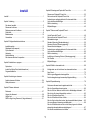 2
2
-
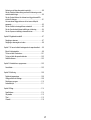 3
3
-
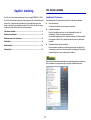 4
4
-
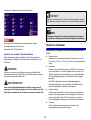 5
5
-
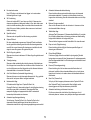 6
6
-
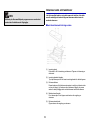 7
7
-
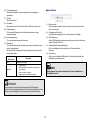 8
8
-
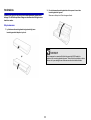 9
9
-
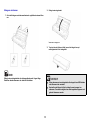 10
10
-
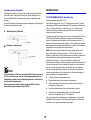 11
11
-
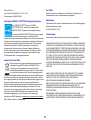 12
12
-
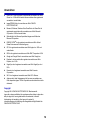 13
13
-
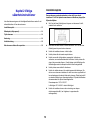 14
14
-
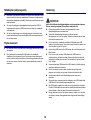 15
15
-
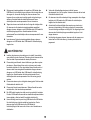 16
16
-
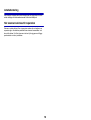 17
17
-
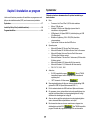 18
18
-
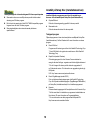 19
19
-
 20
20
-
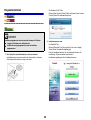 21
21
-
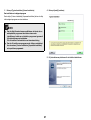 22
22
-
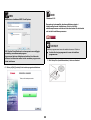 23
23
-
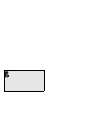 24
24
-
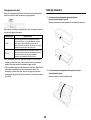 25
25
-
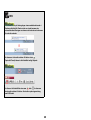 26
26
-
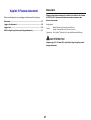 27
27
-
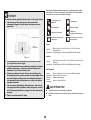 28
28
-
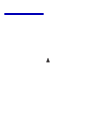 29
29
-
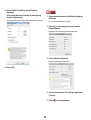 30
30
-
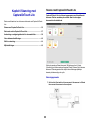 31
31
-
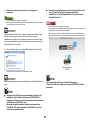 32
32
-
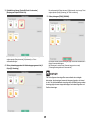 33
33
-
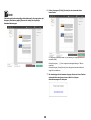 34
34
-
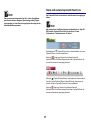 35
35
-
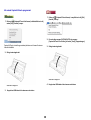 36
36
-
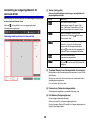 37
37
-
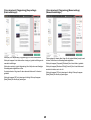 38
38
-
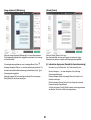 39
39
-
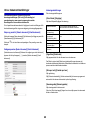 40
40
-
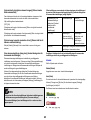 41
41
-
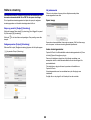 42
42
-
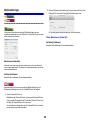 43
43
-
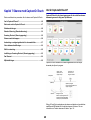 44
44
-
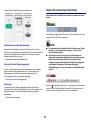 45
45
-
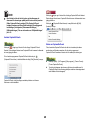 46
46
-
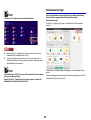 47
47
-
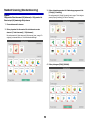 48
48
-
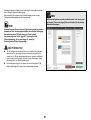 49
49
-
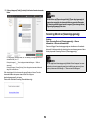 50
50
-
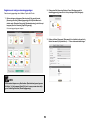 51
51
-
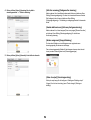 52
52
-
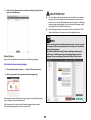 53
53
-
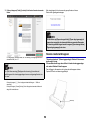 54
54
-
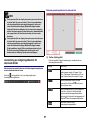 55
55
-
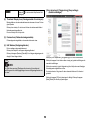 56
56
-
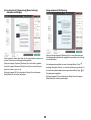 57
57
-
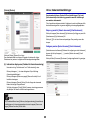 58
58
-
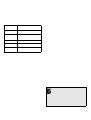 59
59
-
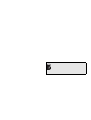 60
60
-
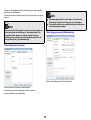 61
61
-
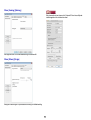 62
62
-
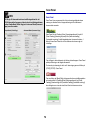 63
63
-
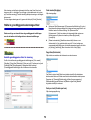 64
64
-
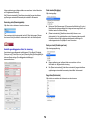 65
65
-
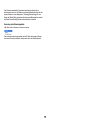 66
66
-
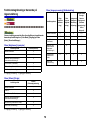 67
67
-
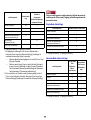 68
68
-
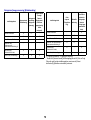 69
69
-
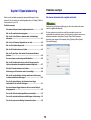 70
70
-
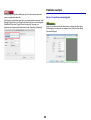 71
71
-
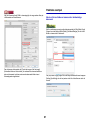 72
72
-
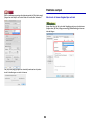 73
73
-
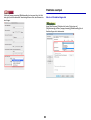 74
74
-
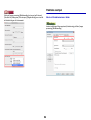 75
75
-
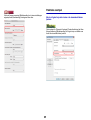 76
76
-
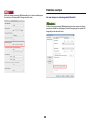 77
77
-
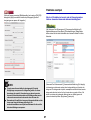 78
78
-
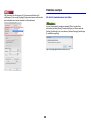 79
79
-
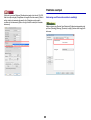 80
80
-
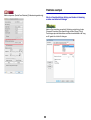 81
81
-
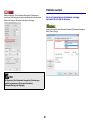 82
82
-
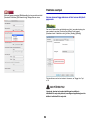 83
83
-
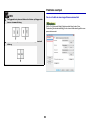 84
84
-
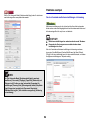 85
85
-
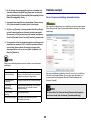 86
86
-
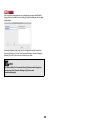 87
87
-
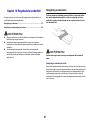 88
88
-
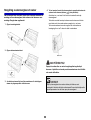 89
89
-
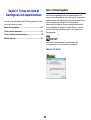 90
90
-
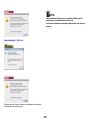 91
91
-
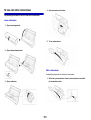 92
92
-
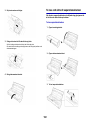 93
93
-
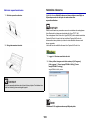 94
94
-
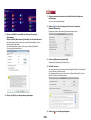 95
95
-
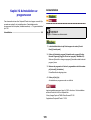 96
96
-
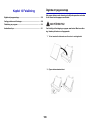 97
97
-
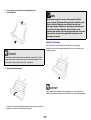 98
98
-
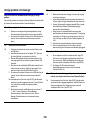 99
99
-
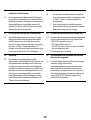 100
100
-
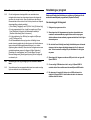 101
101
-
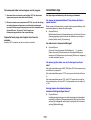 102
102
-
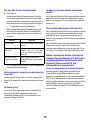 103
103
-
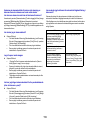 104
104
-
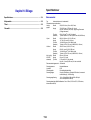 105
105
-
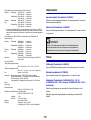 106
106
-
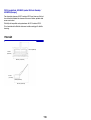 107
107
Canon imageFORMULA P-215II Användarmanual
- Kategori
- Skannerns transparensadapter
- Typ
- Användarmanual